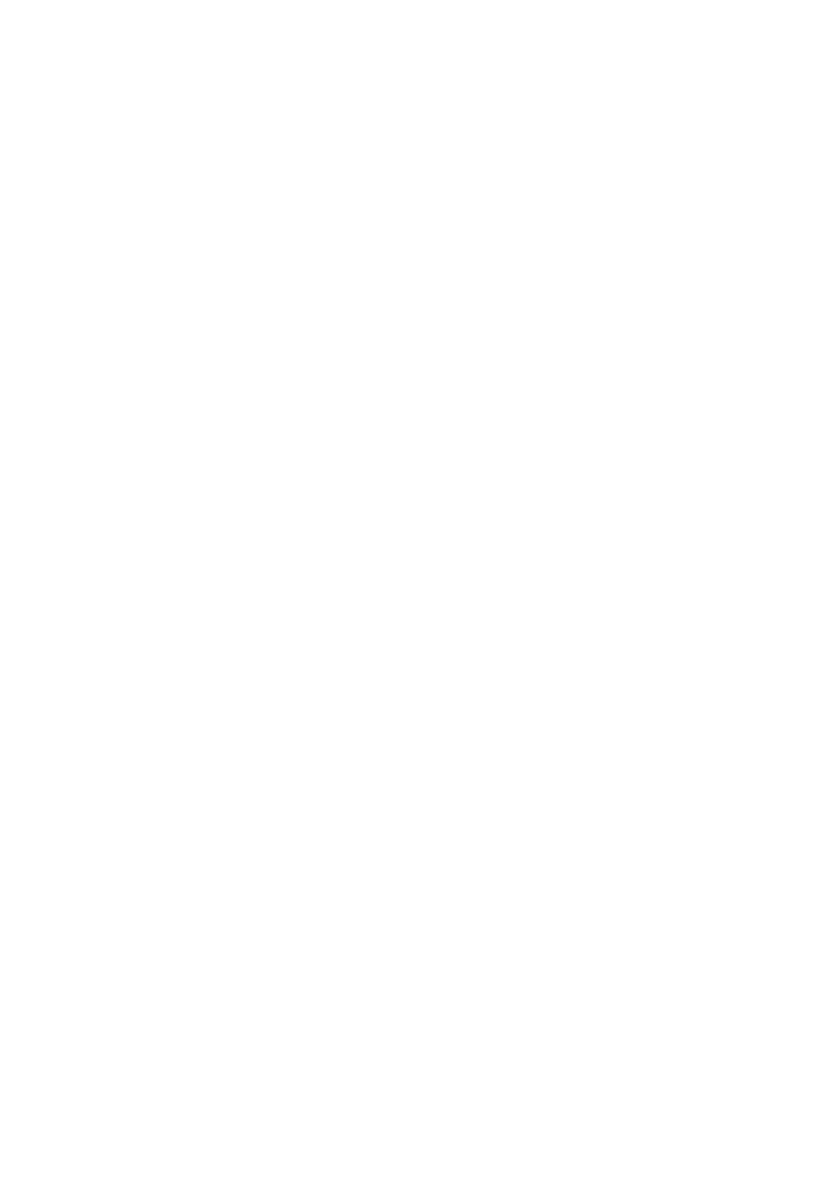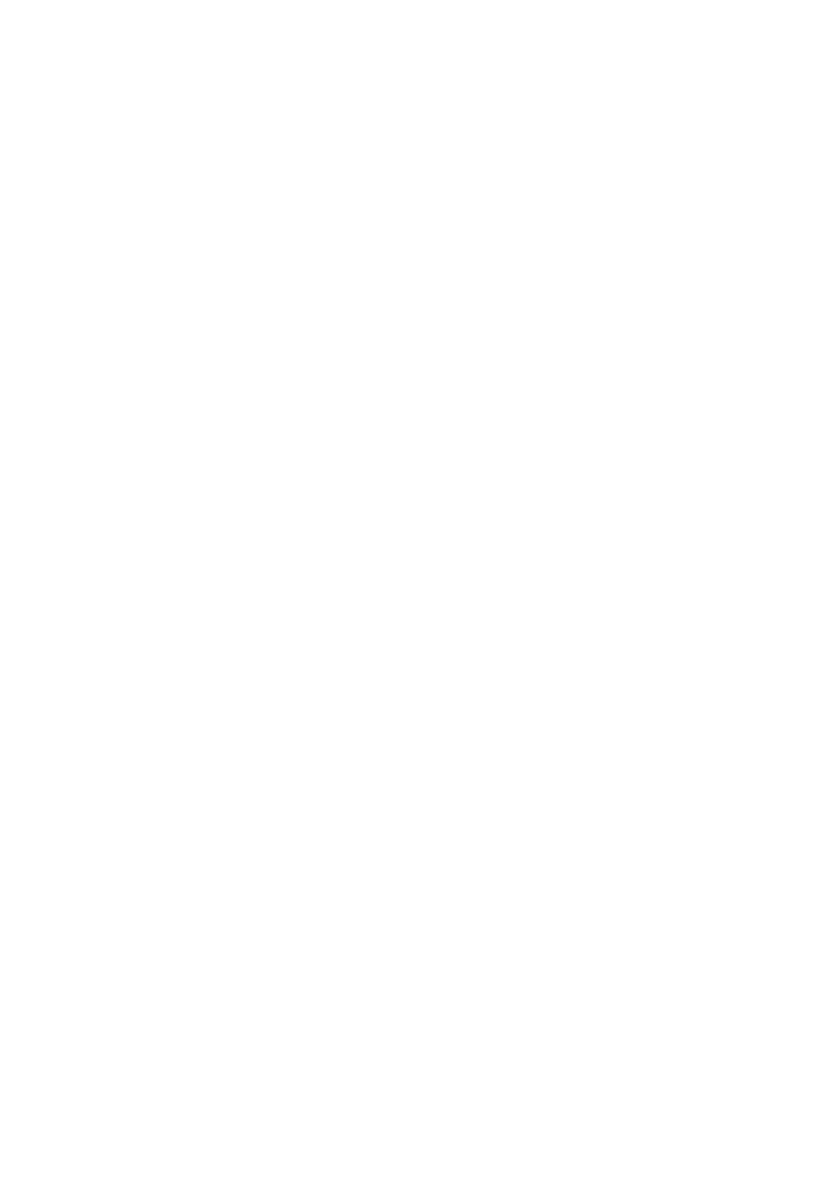
ディスプレイ背面カバーとアンテナアセンブリの取り外
し...................................................................................................70
作業を開始する前に.........................................................................................70
手順...................................................................................................................70
ディスプレイ背面カバーとアンテナアセンブリの取り付
け...................................................................................................72
手順...................................................................................................................72
作業を終えた後に.............................................................................................72
ディスプレイヒンジの取り外し................................................ 73
作業を開始する前に......................................................................................... 73
手順...................................................................................................................73
ディスプレイヒンジの取り付け................................................ 75
手順...................................................................................................................75
作業を終えた後に.............................................................................................75
カメラの取り外し....................................................................... 76
作業を開始する前に......................................................................................... 76
手順...................................................................................................................76
カメラの取り付け....................................................................... 78
手順...................................................................................................................78
作業を終えた後に.............................................................................................78
Windows-button 基板の取り外し........................................... 79
作業を開始する前に......................................................................................... 79
手順...................................................................................................................79
Windows-button 基板の取り付け........................................... 81
手順...................................................................................................................81
作業を終えた後に.............................................................................................81
7